CFDI 4.0 en Cashier

A partir del 1o. de Julio del 2022 entra en vigor de manera obligatoria la emisión del nuevo Comprobante Fiscal o CFDI v4.0 que nos obliga a cumplir con nuevos requisitos para la facturación desde Sanrom’s CASHIER:
EMISOR
Los datos del emisor (ESCUELA) deben de coincidir FIELMENTE con los registros del SAT: RFC, Razón Social, Régimen Fiscal y Domicilio Fiscal (Código Postal), para verificar:
- Selecciona Opciones… del menú Herramientas
- Haz clic en Emisores y selecciona de la lista el emisor que deseas editar
- Pulsa en la opción Editar para que se muestre la información del Emisor
- Confirma los datos y listo, pulsa Aceptar para grabar las modificaciones
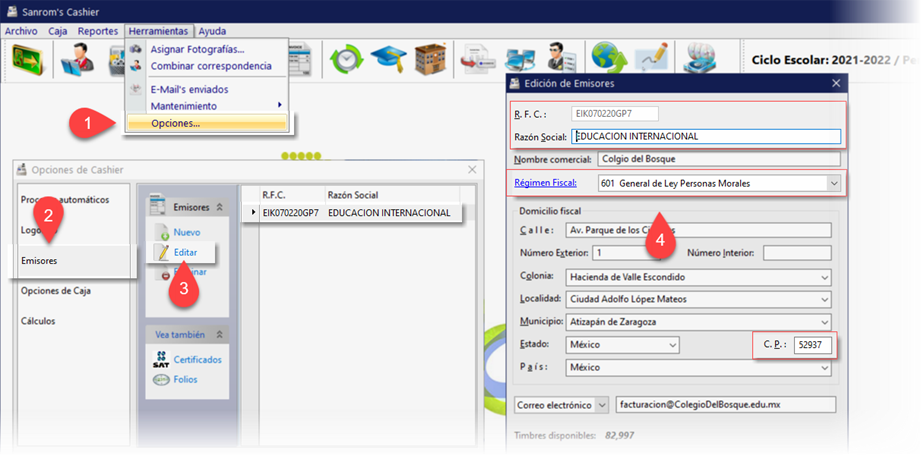
RECUERDA: La Razón Social debe coincidir Mayúsculas/Minúsculas, signos de puntuación y quizá evitando la denominación social (S.A. de C.V., A. C., S. C., etc.)
Ejemplo: para Educación Internacional, S.C. debe ser EDUACION INTERNACIONAL
Esta información podrás consultarla en la constancia de situación fiscal emitida por el SAT, que puedes obtener en la liga: https://www.sat.gob.mx/aplicacion/login/53027/genera-tu-constancia-de-situacion-fiscal
RECEPTOR
Los datos fiscales del Receptor (padre de familia, empresa, alumno) deben de coincidir FIELMENTE con los registros del SAT: RFC, Nombre (apellido paterno, apellido materno y nombre) o Razón social, Régimen Fiscal y Domicilio Fiscal (Código Postal), para verificar esta información:
- Abre el archivo de Alumnos
- Selecciona al Alumno y pulsa la opción Editar
- En la pestaña de Facturación podrás actualizar la información fiscal
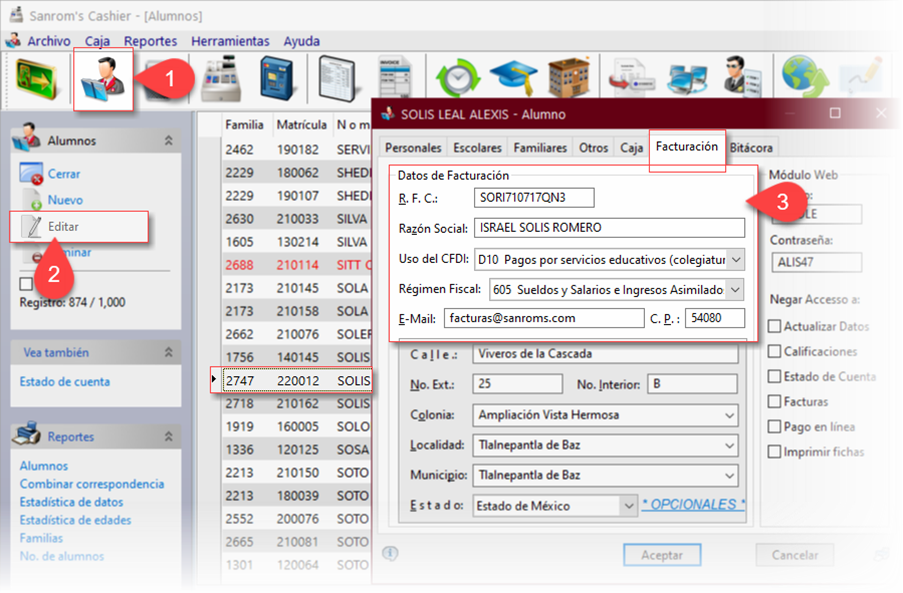
RECUERDA: El Nombre de la persona o Razón Social debe coincidir Mayúsculas/Minúsculas, signos de puntuación y quizá evitando la denominación social (S.A. de C.V., A. C., S. C., etc.)
Ejemplo: para Materiales Informáticos, S.A. de C.V. debe ser MATERIALES INFORMATICOS, para José Ma. Rodríguez González debe ser JOSE MARIA RODRIGUEZ GONZALEZ
Esta información podrás consultarla en la constancia de situación fiscal emitida por el SAT, que puedes obtener en la liga: https://www.sat.gob.mx/aplicacion/login/53027/genera-tu-constancia-de-situacion-fiscal
NOTAS:
- Las opciones en el Uso del CFDI y el Régimen Fiscal cambian dependiendo si se trata de una persona Física o una persona Moral
- Si se utiliza el RFC genérico XAXX010101000 la información fiscal será automática para:
- Uso de CFDI: S01 Sin efectos fiscales
- Régimen Fiscal: 616 Sin obligaciones fiscales
- Código Postal: (se asigna el C.P. del emisor)
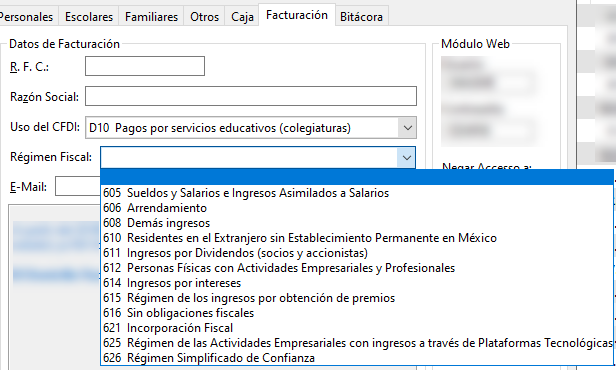
RECUERDA: Al utilizar RFC genérico o RFC de una persona Moral NO se podrá utilizar el uso del Cfdi D10 Pago por servicios educativos y al facturar NO será incluido el Complemento IEDU (Complemento concepto de Instituciones Educativas Privadas), en otras palabras, no se incluirá los datos del alumno (Nombre, CURP, grado, etc.) porque solo aplica a personas Físicas.
Mensajes comunes al facturar
Si los datos fiscales del cliente o de la empresa no corresponden a los registrados en SAT la factura no se sella y se presenta una pantalla con el mensaje que SAT envía indicando el problema. Es un poco complicado entenderlos pero como muestra la imagen, los errores mas comunes pueden ser: 1) que el Nombre del Receptor = Razón Social del cliente no sea igual al de la situación fiscal; 2) que el Domicilio Fiscal = Código Postal del Receptor no sea igual al registrado en SAT. Estos mensajes pueden referirse al Receptor (cliente) o al Emisor (Colegio)
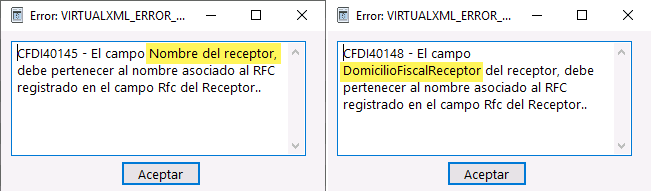
Factura Global
Para generar una factura Global, ahora se deberán agregar cierto datos en especial:
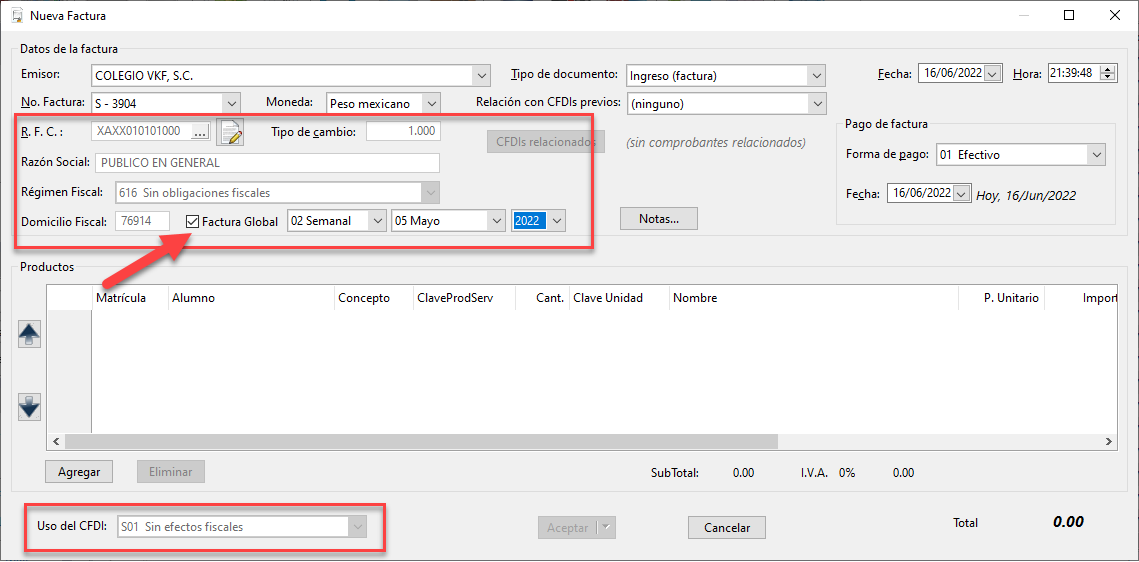
Se deberá marcar que se trata de una factura Global
- Indicar el periodo, que puede ser por día, semana, quincena, mes o bimestre
- Seleccionar el mes y el año al que pertenece
Al marcar una factura como global tomará el RFC de Público en General, y el uso sin obligaciones ficales.